Windows 10 Tablet - When I sign in
Start > Windows Settings > System > Tablet
- When I sign in
윈도우10 태블릿 - 로그인 시
시작 > Windows 설정 > 시스템 > 태블릿
- 로그인 시
영상보기 : https://youtu.be/LygqobG2RWs
CMD (Command Prompt) 명령 스크립트
이 명령어는 SignInMode 값을 1로 설정하므로, 사용자가 로그인할 때 태블릿 모드로 시작되게 설정합니다. 이는 터치스크린 장치나 터치 인터페이스를 선호하는 사용자에게 유용할 수 있습니다. 태블릿 모드에서는 더 큰 아이콘, 간소화된 인터페이스 등이 제공되어 터치 입력이 더 편리하게 이루어집니다.
Windows에서 로그인 후 데스크톱 모드로 고정되도록 설정하는 명령어입니다. 이 설정은 HKEY_CURRENT_USER 하이브에 저장되므로 현재 로그인한 사용자에게만 적용됩니다. 사용자가 터치스크린 장치나 하이브리드 장치(예: 2-in-1)에서 태블릿 모드를 선호하지 않고, 항상 데스크톱 모드를 사용하고 싶을 때 유용합니다.
www.youtube.com/@XTRM
소프트엑스 XTRM
SOFTware unknown X of XTRM 컴퓨터 유지보수 기술 공유 채널입니다.
출처: https://xtrm.tistory.com/430 [XTRM MEDIA SERVER:티스토리]
※ 티스토리 페이지 비밀번호는 유튜브 영상 "...더보기" 설명란에 있습니다.
Windows 10에 로그인할 때 태블릿 모드 또는 데스크톱 모드를 사용하는 방법
태블릿 모드를 사용하면 2-in-1과 같은 장치에서 터치를 사용하거나 키보드와 마우스를 사용하고 싶지 않을 때 Windows를 더 쉽고 직관적으로 사용할 수 있습니다.
일반적인 노트북이나 데스크톱에서는 기본적으로 데스크톱이 표시됩니다.
태블릿 모드는 태블릿에서 기본적으로 켜집니다.
컨버터블 PC(노트북/태블릿 하이브리드)에서 키보드를 분리하거나 연결하면 기본적으로 태블릿 모드로 전환하거나 해제하라는 메시지가 표시됩니다. 이 자습서에서는 Windows 10 에 로그인할 때 태블릿 모드 또는 데스크톱 모드를 자동으로 사용하도록 선택하는 방법을 보여줍니다.
옵션 1: 설정에서 로그인할 때 태블릿 모드 또는 데스크톱 모드를 사용하도록 설정
옵션 2: REG 파일을 사용하여 로그인할 때 태블릿 모드 또는 데스크톱 모드를 사용하도록 설정
OPTION ONE
Set to Use Tablet Mode or Desktop Mode when you Sign in in Settings
1 Open Settings, and click/tap on the System icon.
2 Click/tap on Tablet on the left side, and select Always use tablet mode, Never use tablet mode (desktop mode), or Use the appropriate mode for my hardware (default) in the When I sign in drop menu on the right side for what you want.
3 When finished, you can close Settings if you like.
OPTION TWO
Set to Use Tablet Mode or Desktop Mode when you Sign in using a REG file
The downloadable .reg files below will modify the DWORD in the registry key below.
HKEY_CURRENT_USER\SOFTWARE\Microsoft\Windows\CurrentVersion\ImmersiveShell
SignInMode DWORD
0 = Use the appropriate mode for my hardware
1 = Use desktop mode
2 = Use tablet mode
자료 출처 : https://www.tenforums.com
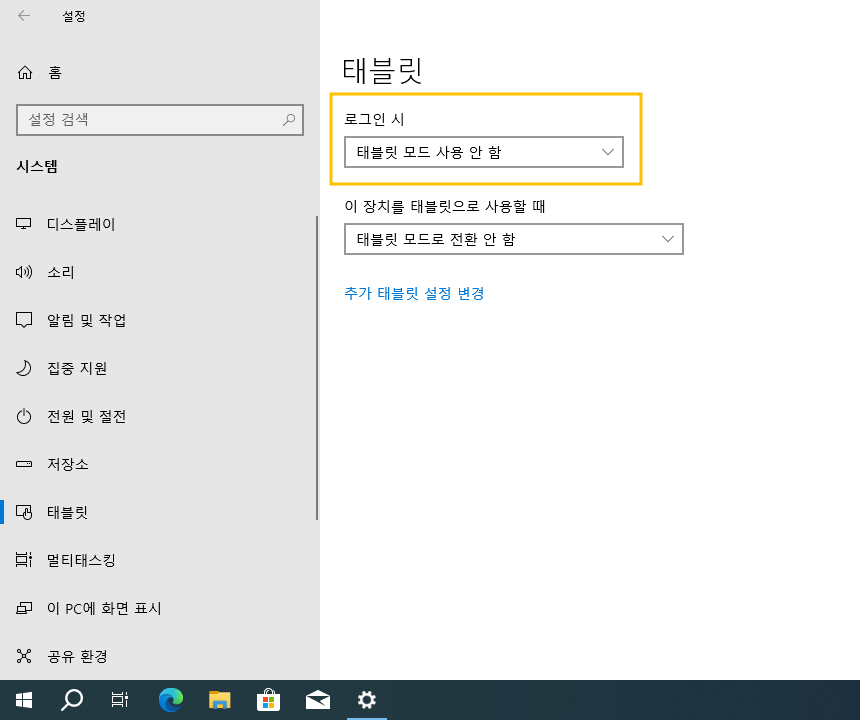
 윈도우10 이 장치를 태블릿으로 사용할 때 모드 전환 안 함 | Win...
윈도우10 이 장치를 태블릿으로 사용할 때 모드 전환 안 함 | Win...
 윈도우10 저장소 센스 비활성화 (자동 공간 확보 끄기) | Windows...
윈도우10 저장소 센스 비활성화 (자동 공간 확보 끄기) | Windows...















